win7快速启动栏设置
- 分类:教程 回答于: 2015年07月02日 00:00:00
win7快速启动栏设置是怎样的呢?win7快速启动栏设置如何进行win7快速启动栏设置? win7快速启动栏设置方法有没有?现在小编就来跟大家介绍下win7快速启动栏设置。
Win7快速启动栏不像XP系统那么好找,如果你还不会开启win7快速启动栏,那么可以看下这篇文章:快速启动栏不见了 。下面将跟大家介绍的是一些win7快速启动栏设置。
一、win7快速启动栏设置之调节篇:
1、 首先大家鼠标右键任务栏空白处,然后将“锁定任务栏”全面的勾选去掉。
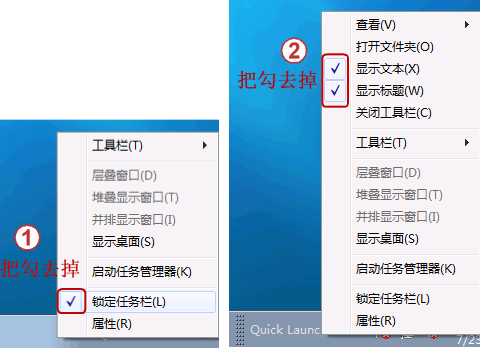
2、 取消后会出现两个分割线,大家可以按住它进行左右拖动,来调节win7快速启动栏的长度。
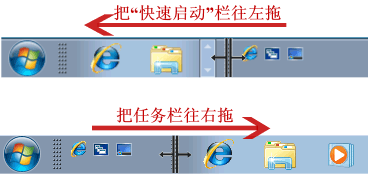
二、win7快速启动栏设置之样式篇:
1、在win7快速启动栏里面空白处,大家鼠标右键,接着在弹出的对话框里面取消“显示文版”,这样就可以隐藏在win7快速启动栏快捷方式文本。

2、跟以上方法一样,大家还可以取消“显示标题”来隐藏win7快速启动栏标题。

3、 如果任务栏和快速启动图标比较多的话,可以实用小图标吗?
大家可以鼠标右键任务栏空白处,接着选择属性。

4、 在打开的任务栏和开始菜单属性界面里面,大家可以将“使用小图标”前面的勾选去掉就可以了。

以上就是关于win7快速启动栏设置介绍,更多xp系统重装精彩内容尽在小白一键重装系统。
 有用
26
有用
26


 小白系统
小白系统


 1000
1000 1000
1000 1000
1000 1000
1000 1000
1000 1000
1000 1000
1000 1000
1000 1000
1000 1000
1000猜您喜欢
- 联想ThinkPad X390(2019)电脑重装系统步..2023/04/07
- qq邮箱格式正确写法是什么2022/09/09
- IE浏览器不见了如何找回?2015/05/28
- windows操作系统与苹果系统的区别介绍..2022/02/13
- 360一键重装系统怎么样2022/06/09
- 淘宝会员名怎么改,小编教你淘宝会员名..2018/10/10
相关推荐
- 简述重装电脑要多少钱以及如何重装..2023/04/10
- 荣耀笔记本电脑系统怎么重装..2022/08/04
- win10系统重装不了怎么办2022/03/19
- 如何重装ie2023/02/24
- 如何将pdf转换成word2015/06/19
- 电脑重装后U盘打不开了怎么解决..2016/11/12

















